
【オンラインツアーのつくり方】01.機材をそろえよう:外は機動力、内は安定感
観光の新しい定番となりつつあるオンラインツアーのやり方・ノウハウを、わかりやすくご紹介していく動画シリーズ『オンラインツアーのつくり方~やってみよう!野外ライブ配信ツアー~』。
今回は、オンラインツアーのためにそろえたい“機材”をご紹介します。
必ずしも新しく買いそろえることはありません。手持ちの機材で使えそうなものを使っていただいて、どうしても足りないものだけ買えばいいと思います。

オンラインツアーに必要な6つの機能
オンラインツアーはZoom等のWeb会議システムを使ってお客様をご案内しますが、どんな仕組みでそれを実現しているのでしょうか。大きく分けると以下の6つが挙げられます。
①カメラ:自分の映像をとる
②マイク:自分の音をとる
③モニター:相手の映像を映す
④スピーカー:相手の音を出す
⑤インターネット接続:映像と音を送受信する
⑥コンピュータ:ソフト(Zoom等)を動かす
これらを備えた機材環境を用意すれば良いということです。
さらに、より快適にオンラインツアーを実施するために心がけたい2つのポイントもご紹介します。
「シンプルであること」「途切れないこと」
ライブ配信にトラブルは付き物です。うまく配信できない、途中で切れてしまうなどなど...。そうなったときに、機材がゴチャゴチャで複雑な構成になっていると何が原因なのかがわかりにくいですよね。
トラブルの原因をすぐに特定して、速やかに対処し再開するためには、“シンプルである”ということが大切です。
そして、配信が途切れてしまうとお客様はとても不安になってしまいますので、当たり前ですができる限り“途切れない”ようにしておくことも大切です。
そこで私たちは、現地(野外)とスタジオ(室内)の2台体制をつくることをおススメしています。

ガイドさんがいる現地からは、動き回って景色をお客様にお届けします。臨場感と没入感たっぷりのリアルな体験を提供することができます。しかし一方で、野外であることや移動を伴うことから、どうしても通信が途切れてしまうことがあります。
そこで、別途、室内に途切れることのない環境(スタジオ)をつくっておきます。現地班とスタジオ班の2班体制でお客様をご案内するのです。
これによって、野外を動き回って迫力の景色をお届けしながら、それが途切れてもスタジオがフォローするという、機動性と安定性の両立が可能になります。
また、Zoom等のWeb会議システムは音声のやり取りだけでなく、チャット機能を使って文字でお客様とやり取りすることも多いです。そのあたりの細かい対応をするためにも室内のスタジオは必須と言えます。
これらを踏まえて、現地とスタジオのそれぞれで揃えておきたい機材を、「これさえあれば何とかできる」という【必要最小限のもの】と、【あった方が良いもの】に分けてご紹介します。

野外配信の機材をそろえよう
まずは現地(野外)の機材です。
現地の機材構成のテーマは「機動力」です。片手で完結し、自由に動き回ることができることを目指します。
<現地は“スマホ1台”あればギリ可能>

現地からの配信は、スマートフォンが1台あれば可能です。スマホには先ほどご紹介したオンラインツアーに必要な6つの機能が全て備わっています。
ただし、条件が2つあります。
1つ目は「Zoomアプリが使えること」。もちろん、Zoomアプリに対応していなければ使うことはできません。ただ最近の新しいスマホであれば大抵使えると思います。
2つ目は「カメラに手振れ補正が付いていること」です。歩き回って撮影する場合、どうしても振動で映像がブレてしまいます。ブレを補正してくれる機能が付いていないと、その映像を見せられるお客様は酔ってしまったり、ストレスを感じたりしてしまいます。
また、Zoomは画像の動きが激しいほど通信に負荷がかかります。そういった意味でも滑らかな映像を提供することが大切です。
萩ジオパークではiPhone 11proを使っています。現時点で1世代前の機種ですが、十分に使えます。
スマホ1台で最低限の配信は可能ですが、大きな問題が2つあります。
問題点①長時間の撮影が難しい
スマホを手で持ってブレないように撮影し続けることは難しいですよね。そして、映像が傾いてしまっていてもお客様にはストレスになるので、できるだけ水平を保ちたいところですが、これも技術が必要です。スマホ1台で長時間の案内は大変ですね。
問題点②音声のやり取りが不安
ガイドの声はスマホ内蔵のマイクで拾います。しかし、スマホから距離が離れると声は届きません。野外ですので、車の音や風の音などの環境音にかき消されてしまう場合もあります。お客様からの声も聞こえにくいですね。
スマホは画面が小さく、お客様の表情が見えにくいため、コミュニケーションの要は“音”です。しかしスマホ単体では音声のやり取りが十分にできるとは言えません。
<現地機材であった方が良いもの>
そこであると便利なもの、あった方が良いものを2つご紹介します。
①「ジンバル」
ジンバルはスマートフォンを取り付けて使う機材で、アームが揺れ動くことで振動を吸収し、水平を保ってくれる機材です。これがあるだけでビックリするぐらい滑らかな映像をとることができます。
また、片手で握って持つことができるため、長時間の撮影でも苦になりません。
萩ジオパークではOSMO mobile3を使っています。

↓はジンバルの有無で比較したZoom映像です。効果は一目瞭然ですね!
②「ワイヤレスイヤホン(マイク付き)」
マイク付きのワイヤレスイヤホンがあれば、音声に関するほとんどの問題が解消されます。お客様の声を聴き洩らすことは無くなりますし、マイクが付いていることからスマホからの距離に関係なく、ガイドの声をハッキリと届けることができます。
↓はイヤホンの有無での音声を比較したZoom映像です。
萩ジオパークではAirPods proを使っています。

AirPods proはノイズキャンセリングが優秀で、どんなににぎやかな場所でもガイドの声をきれいに拾ってくれます。しかし、逆に川のせせらぎや波の音などの、聞いてほしい現地の環境音も消してしまうことがあるため、そういう時にはスマホ内蔵のマイクを使うなど、状況に応じて使い分けています。
スタジオ配信の機材をそろえよう
スタジオ(室内)の機材についても必要最小限のものと、あると便利なものに分けてご紹介しましょう。スタジオのテーマは「安定感」です。現地が途切れても大丈夫なように、いつもつながっていることを重視した機材構成を目指します。
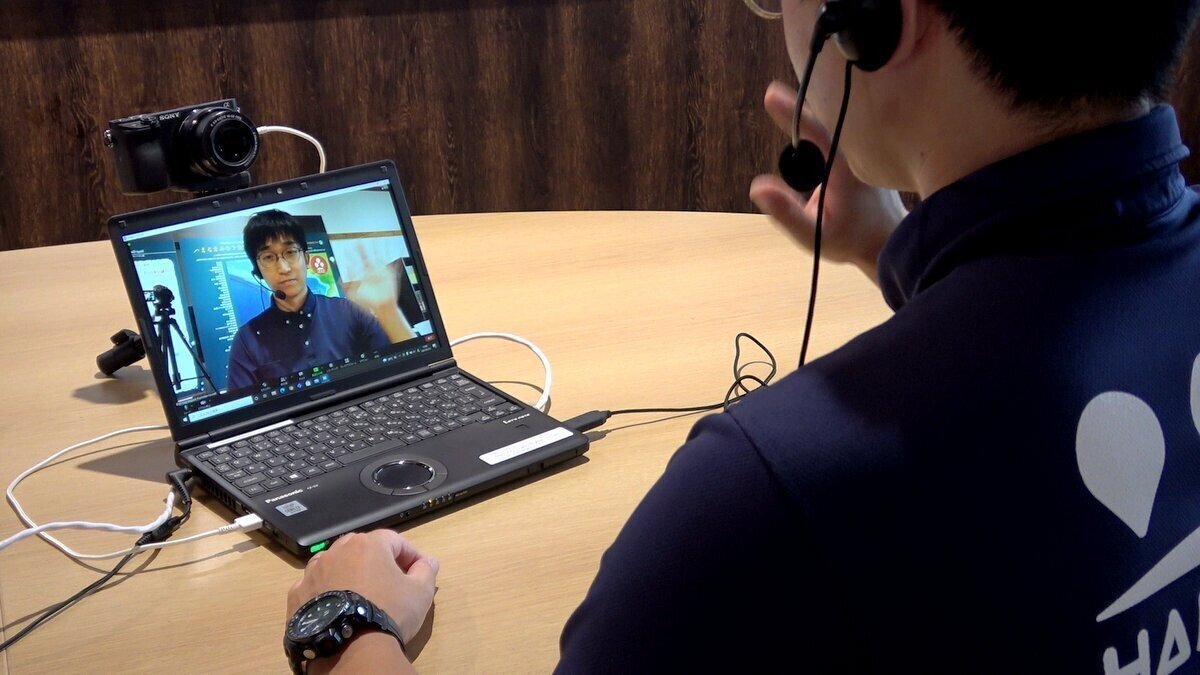
<スタジオはノートPC1台あればギリ可能>
スタジオはノートパソコンが1台あれば、なんとか配信することは可能です。ただし、こちらも条件があります。
1つ目はカメラ・マイク付きであること。最近のノートパソコンであれば付いているものが多いですが、確認が必要です。
2つ目は、できればLAN端子が付いていることが望ましいです。ネット接続が途切れないようにするためには、Wifi等の無線接続よりも有線接続の方が確実です。また、通信速度も有線の方が圧倒的に早いため、高画質・高音質の映像を共有するためには必須です。

3つ目は当たり前ですがZoomが使えることです。Zoomは映像のアップロードとダウンロードを同時に行い、しかも複数の映像を表示するため、実はパソコンに結構な負荷がかかるソフトです。このため、PCのスペックもそこそこ良いものでないと、ネット接続が途切れなくてもパソコン自体が悲鳴を上げて止まってしまうこともあります。
推奨スペックが公開されているので、確認して用意してください
Windows、macOS、およびLinuxのシステム要件(Zoom)
https://support.zoom.us/hc/ja/articles/201362023
ノートPC1台での配信にもやはり問題があります。
スマホ以上に内臓マイクや内蔵カメラの性能が良くないという点です。ツアー中、ずっとお客様と向かい合っていますから、やっぱり高画質で高音質の映像をお届けしたいですよね。見にくい、聞こえにくい、というのはお客様にとって一番ストレスに感じることだと思います。
<スタジオ機材であった方が良いもの>
そこで、スタジオにあった方が良い機材を3つご紹介します。
①「ヘッドセット(有線)」

ヘッドセットは、スピーカーとマイクが一体化していて頭に取り付けて使います。音声のやり取りをする専用の機材ですので、クリアな声をお届けできますし、お客様の声もはっきりと聞こえます。ワイヤレスのものもたくさんありますが、「安定感」を重視したいので接続が途切れる心配の少ない有線のものがおすすめです。
↓にヘッドセットの有無で比較したZoom映像を用意しました。PC内臓マイクは厳しいですね...。
②「Webカメラ」
コロナ禍での在宅ワークが進んだことで、Webカメラの性能がどんどん進化しています。フルHD以上の高画質な映像がとれるものが安く売られるようになってきましたので試してみるとよいかもしれません。
萩ジオパークでは、ミラーレス一眼カメラをWebカメラ化して使っています。カメラメーカー各社から、USBでパソコンと接続すればWebカメラとして認識されるようにソフトが公開されています。これができれば、良いレンズを通して美しい映像をお届けすることができます。びっくりするほどきれいですので、もしデジタルカメラをお持ちでしたら対応機種かどうか確認して、試してみることをお勧めします。
参考:SONY Imaging Edge Webcam 使い方
https://support.d-imaging.sony.co.jp/app/webcam/ja/instruction/
↓はミラーレスカメラ(SONY α6400)をWebカメラ化して使ったものとPC内臓カメラを比較したZoom映像です。
③「2台目のPC」
Zoomって、配信しているときに相手にちゃんと映像が届いているか、音が届いているか、不安になりませんか?もう1台PCを用意しておいて、別のアカウントでZoomに参加しておけば、お客様が見ている映像と同じものを見ることができますので、その心配は解消できます。
また、PCが2台あることで、スタジオ内の役割分担をすることもできます。詳しくは次回の記事でご紹介しますが、一人は全体の進行やお客様との会話に集中し、もう一人が画面の切り替えやチャットの対応等の操作を担当すれば、プログラムの質はより向上します。この辺りはスタッフの人数にもよるかもしれませんね。
ネット環境のつくり方
機材の紹介は以上ですが、もう一つ気にしていただきたいことがあります。インターネット接続方法です。野外の現地と室内のスタジオ、それぞれネット接続の方法が異なります。
<現地(野外)のネット接続方法>
まず野外のインターネット接続方法です。こちらは大きく分けて2通りあります。
①SIM接続
通常、スマートフォンは電波をキャッチしてインターネットに接続することができますね。通信キャリアと契約した情報が入っている「SIMカード」を入れることで、この通信方法が可能になります。
この方法は基地局とスマホが直接電波のやり取りをするもので、電波が届くところであれば接続が安定しているという特徴があります。
②モバイルWifiルーター
もう一つの方法は、モバイルルーターを契約して野外でWifiを使ってインターネットに接続する方法です。この方法は、ルーターを介して基地局とスマホは間接的にやり取りをしますので、直接つながるSIM接続と比べると速度が落ちたり、接続がやや不安定なことがあったりします。
しかしながら、メリットもあります。野外では、ちょっとした岩陰やトンネルなど、電波が届かない場所が結構あります。そういう場所に限って見せたいものがあったりするんですよね...。SIM接続の場合は諦めるしかありません。しかし、スマホ本体は電波の悪いところにあっても、モバイルルーターを電波の良いところに置いておけば、インターネットに接続することができます。つまり、案内できる範囲がより広がるということですね。

この2つの方法は、フィールドやツアー内容によって適した方を使うのが良いと思います。
<スタジオ(室内)のネット接続方法>
室内のスタジオのインターネット接続方法は、有線LANの一択だと思います。
とにかく室内は途切れないことを優先して考えたいので、最もリスクの小さい有線接続をおススメしています。また、有線の方が無線よりも圧倒的に通信速度が速いです。高品質の映像を提供することを考えても、可能な限り有線接続の環境を作った方が良いですね。
スピードテストは入念に
インターネット接続方法を確保したら、スピードテストや通信テストを入念に行ってください。これが最も大切なことかもしれません。

特に野外の現場に関しては一か所にとどまらずに移動しますから、行動範囲をくまなくテストし、電波の弱いところと強いところを良く把握しておくことが必要です。
「スピードテスト」で検索すると、ボタン一つでテストできるサイトがいくつも出てきますので、やってみてください。
Web会議システムはデータの送信と受信を常に同時に行うものなので、アップロード(上り)速度とダウンロード(下り)速度の両方の数値を確認してください。Zoomの場合、感覚的には、数回試して安定して上りも下りも2Mbps出ていれば何とかご案内が可能です。できれば5Mbps以上あると安心です。
※bps (bits per second):1秒あたりに転送できるデータ量の単位
※Web会議システムの種類によって推奨されている通信速度が異なりますので、よく確認してください。
用途に合ったものを選ぼう
ということで、オンラインツアーに必要な機材選びのポイントをご紹介しました。機材はどんどん進化しています。より優れたもの、用途に合った物を選んでください。
次回は「02. 役割を分担しよう~ガイド、MC、うなずきん~」と題して、スタッフ体制やそれぞれの役割についてご紹介します。お楽しみに!
この記事が気に入ったらサポートをしてみませんか?
